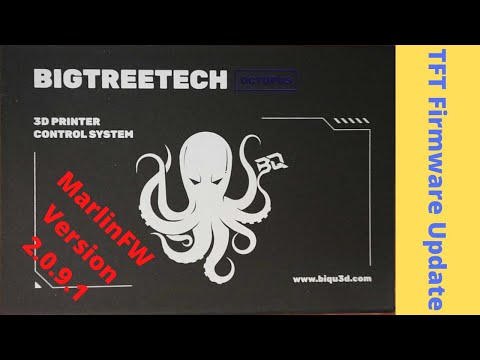"IR blaster" деги IR инфракызыл үчүн турат. Көпчүлүк алыстан башкаруу каражаттары телевизор, аудио ресивер жана DVD ойноткучтар сыяктуу үйдөгү көңүл ачуучу компоненттер менен байланышуу үчүн инфракызылды колдонушат. Кээ бир Android моделдери камтылган IR бластери менен келет, жана туура колдонмо менен сиз телефонуңузду же планшетиңизди сыналгыңызды жана башкаларды башкара аласыз. Бул wikiHow сизге IR иштетилген Android телефонуңузду же планшетиңизди виртуалдык алыстан башкарууга кантип айландырууну үйрөтөт.
Кадамдар

Кадам 1. Телефонуңузда IR Blaster бар экенин тактаңыз
Буну табуунун эң оңой жолу - интернеттен телефонуңуздун моделин (же телефонуңуздун моделин жана "IR blaster" деген сөздөрдү) издеп, эмне болорун көрүү. Бул күндөрдө IR жардыргычтары менен азыраак Androids келет, бирок аларды кээ бир моделдерден таба аласыз.
- Заманбап HTC жана Samsung моделдери мындан ары IR жардыргычтар менен келбейт, бирок аларды көбүнчө Huawei, Honor жана Xiaomi чыгарган жаңы моделдерден таба аласыз.
- Ошондой эле, эгер сиз ага илинип калсаңыз, Android'дин колдонмосун текшере аласыз.

Кадам 2. IR Universal Remote колдонмосун орнотуу, эгерде сизде буга чейин жок болсо
Жаңы колдонмону жүктөөдөн мурун, орнотулган алыстан башкаруу/IR Blaster колдонмосу үчүн колдонмо суурмаңызды текшериңиз. Эгер сиз аны көрө албасаңыз, Google Play Storeдо көптөгөн акысыз жана акы төлөнүүчү колдонмолор бар, аларды үйүңүздөгү аудио жана видео түзмөктөрүңүздү башкара аласыз. Кээ бир популярдуу жана абдан каралып чыккан варианттар-CodeMatics тарабынан Universal TV Remote Control жана AnyMote Universal Remote + WiFi Smart Tiger Color Tiger. Сизге эң ылайыктуусун тапканга чейин бир нече башка колдонмолорду сынап көрүшүңүз керек болот.
IR колдонмолорунун бардыгы универсалдуу алыстан башкаруу колдонмолору эмес. Кээ бирлери белгилүү бренддер үчүн. Орнотуудан мурун колдонмонун сүрөттөмөсүн окуңуз

Кадам 3. IR алыскы колдонмоңузду ачыңыз
Тапсаңыз болот Ачуу Play Store'дон колдонмону иштетүү үчүн же анын суурмасындагы анын сүрөтчөсүн таптап коюңуз.

Кадам 4. Суралганда IR Blaster'иңизди тандаңыз
Колдонмо сизден IR Blaster'иңизди биринчи жолу ачканыңызды тандооңузду сурашы керек. Аны жана/же чоң уруксаттарды тандоо үчүн экрандын көрсөтмөлөрүн аткарыңыз.

Кадам 5. Сиз көзөмөлдөгүңүз келген моделди тандаңыз
Көпчүлүк колдонмолор тандалган аудио жана видео түзмөктөрдүн камтылган тизмеси менен коштолот. Адатта адегенде өндүрүүчүнү, андан кийин моделди тандашыңыз керек болот.
- Сиз колдонуп жаткан колдонмого жараша, сизден компоненттин универсалдуу кодун киргизүү суралышы мүмкүн. Бул коддорду интернеттен моделди жана "алыстан башкаруу кодун" издөө аркылуу таба аласыз. Сиз ошондой эле https://codesforuniversalremotes.com сыяктуу сайтка кирип, кодуңузду таба аласыз.
- Телевизор, DVD/Blu-Ray ойноткучтар, аудио кабылдагычтар жана башка көптөгөн нерселерди IR Blaster аркылуу башкарса болот.

Кадам 6. Аппаратты орнотуу үчүн экрандын көрсөтмөлөрүн аткарыңыз
Сиз моделди тандап алгандан кийин, сиздин колдонмо аны колдонмого шилтемелөө боюнча айрым көрсөтмөлөрдү көрсөтөт. Кадамдар колдонмого жана түзмөккө жараша өзгөрөт. Орнотууну аяктагандан кийин, түзмөгүңүздү башкаруу үчүн Android колдоно алышыңыз керек.
Кээ бир колдонмолор бир нече түзмөктөрдү кошууга мүмкүндүк берет. Колдонмо бекер болсо, сиз кошо ала турган түзмөктөрдүн санын чектей алат

Кадам 7. IR Blaster'ди көзөмөлдөгүңүз келген түзмөккө багыттаңыз
Кадимки алыстан башкаруу пульту сыяктуу эле, IR blaster аппаратты туура кармаганда эң жакшы иштейт. Көпчүлүк учурда, IR Blaster түзмөктүн жогору жагында болот. Жөн гана көрсөтүп, сиз тандаган түзмөктү башкаруу үчүн Android экранындагы баскычтарды басыңыз.

Кадам 8. Алыскы функцияларыңызды текшериңиз
Түзмөктү баштапкы чекит катары күйгүзүү же өчүрүү үчүн кубат баскычын басып көрүңүз, андан кийин башка көзөмөлгө өтүңүз. Колдонмодогу виртуалдык пульттун продукттун иш жүзүндөгү алыстан башкаруусу менен бирдей (же окшош) функциялары болушу керек.